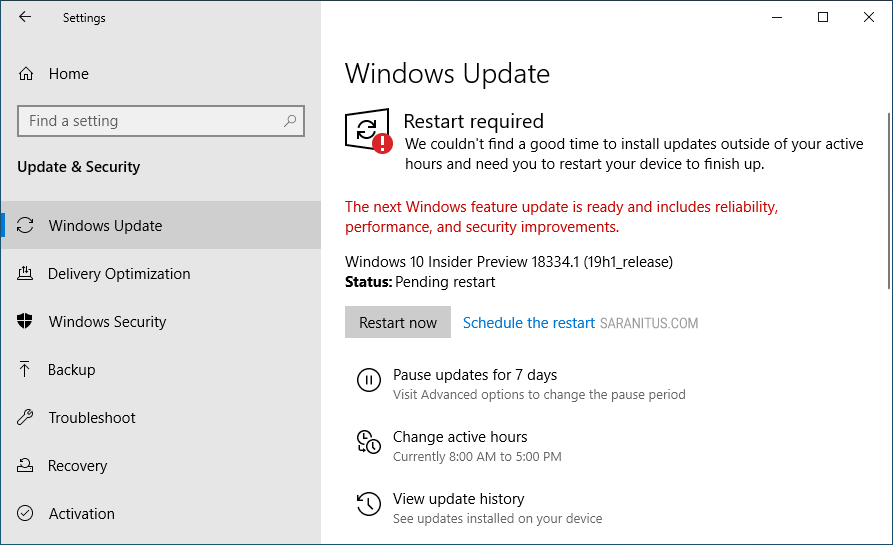(9 กุมภาพันธ์ 2562) ไมโครซอฟท์ออก Windows 10 Preview Build 18334 บิลด์นี้เน้นการปรับปรุงและแก้ไขปัญหาการทำงานทั่วไป โดยไม่มีการเพิ่มฟีเจอร์ใหม่ ซึ่งเป็นสัญญาณว่าการพัฒนา Windows 10 เวอร์ชัน 19H1 หรือ 1903 น่าจะใกล้เสร็จสมบูรณ์แล้ว
มีอะไรใหม่ใน Windows 10 Insider Preview Build 18334
Windows 10 บิลด์ 18334 มีความเปลี่ยนแปลงสำคัญดังนี้
บิลด์ 18334 เน้นการปรับปรุงและแก้ไขปัญหาการทำงานทั่วไปโดยไม่มีการเพิ่มฟีเจอร์ใหม่
รองรับการเปิดรูปภาพ RAW (บิลด์ 18323)
Windows 10 เวอร์ชัน 19H1 จะรองรับการเปิดรูปภาพที่เป็นไฟล์ฟอร์แมต RAW ได้ โดยการติดตั้งชุด Raw codec หรือส่วนขยาย Raw Image ซึ่งสามารถดาวน์โหลดได้จาก Store โดยหลังจากทำการติดตั้ง Raw Image จะทำให้สามารถดูทัมป์เนลของรูปภาพ พรีวิวรูปภาพ ดูข้อมูล (metadata) เกี่ยวกับกล้องถ่ายรูป ได้จาก File Explorer และยังสามารถดูไฟล์รูปภาพ RAW ด้วยแอป Photos หรือแอปอื่นๆ ที่ใช้ Windows Imaging Component ในการถอดรหัส รูปภาพ RAW ที่ความละเอียดเต็มได้อีกด้วย
แสดง Apps ที่ใช้บ่อยงานใน Search (บิลด์ 18329)
แสดงรายชื่อแอปที่มีการใช้บ่อยงานในหน้าโฮมของ Search (หัวข้อ Alls) โดยแสดงอยู่ในหัวข้อ Top apps ทำให้สามารถเปิดแอปที่ใช้งานบ่อยได้โดยไม่ต้องเสียเวลาพิมพ์
Mail & Calendar version 16.0.11231.20082 (บิลด์ 18329)
อัปเดตแอป Mail และ Calendar โดยมีความเปลี่ยนแปลงสำคัญ คือ
ขยายโหมด Dark ให้ครอบคลุมตลอดทั้งแอป Mail และ Calendar ทั้งการเขียนจดหมายใหม่ การอ่านจดหมาย อัปเดตรายการใน Calendar
การใช้โหมด Dark ใน Mail และ Calendar ผู้ใช้จะต้องทำการเปิดเองโดยเข้าไปที่ Settings เลือก “Personalization” จากนั้นเลือก “Dark mode”
สำหรับผู้ใช้ที่ต้องการอ่านในโหมด Light สามารถทำได้โดยการคลิก Sunshine บนแถบคำสั่งแล้วเลือก “turn on the lights”
ดีฟอลท์ Font
ผู้ใช้สามารถปรับดีฟอลท์ฟอนท์เป็นฟอนท์ที่ต้องการได้ โดยเข้าไปยังหน้า Settings และเลือก “Default font” โดยดีฟอลท์ฟอนท์จะมีผลเฉพาะผู้ใช้คนที่ทำการตั้งค่าเท่านั้น (ไม่มีผลการผู้ใช้คนอื่น)
การดาวน์โหลดและอัปเดต Windows 10 Insider Preview ใหม่ล่าสุด
ข้อทราบ! Windows 10 Insider Preview ยังไม่ใช่เวอร์ชันเสร็จสมบูรณ์ จึงเป็นไปได้ว่าอาจมีปัญหาการทำงานและบั๊กที่ยังไม่ได้รับการแก้ไข จึงไม่แนะนำให้ติดตั้งบนอุปกรณ์ที่ใช้งานจริง
ปกติแล้วเรา Windows 10 Insider Preview ไม่ต้องดำเนินการอะไรเป็นพิเศษ เนื่องจาก Windows จะทำการอัปเดตบิลด์ใหม่โดยอัตโนมัติ
อย่างไรก็ตาม เราสามารถทำการอัปเดตบิลด์ใหม่ด้วยตนเองได้จากหน้า Windows Update โดยเข้าไปที่ Settings > Update & Security > Windows Update จากนั้นคลิก Check for updates ที่อยู่ภายใต้หัวข้อ Update status กรณีมีการออกบิลด์ใหม่ให้รอจนการดาวน์โหลดและติดตั้งแล้วเสร็จ จากนั้นทำการรีสตาร์ทเครื่องเพื่อให้การอัปเดตเสร็จสมบูรณ์
รูปด้านล่างเป็นหน้า About Windows ของ Windows 10 เวอร์ชัน 1903 (OS Build 18334.1) โดยจะหมดอายุในวันที่ 7 มิถุนายน 2562
เข้าร่วม Windows Insider Preview Program
สำหรับผู้ที่ต้องการเข้าร่วม Windows Insider Preview Program สามารถอ่านรายละเอียดได้จากหัวข้อด้านล่างครับ
สำหรับผู้ที่ต้องการเข้าร่วม Windows Insider Preview Program สามารถอ่านรายละเอียดได้จากหัวข้อด้านล่างครับ
ผู้ใช้ Windows 10 อ่านวิธี เข้าร่วม Insider Preview Program
ผู้ใช้ที่ยังไม่มี Windows 10 อ่านวิธี เข้าร่วม Insider Preview Program
แหล่งอ้างอิง
Windows Blog
ประวัติการปรับปรุงบทความ
11 กุมภาพันธ์ 2562: เผยแพร่ครั้งแรก